16. BÖLÜM : Görselleştirme (Visualization)
- 1 PARÇALARI RENKLENDİRME (Parts Coloring)
- 2 PARÇALARI MALZEMEYLE KAPLAMA (Materials)
- 3 SAHNE (Scene), ARKA PLAN (Background)
- 4 SON İŞLEME (Final Render)
- 5 YAPIŞTIRMALAR (Decals)
SON İŞLEME (Final Render)
1.TANITIM
Son İşleme (Final Render), malzemeyle kaplanmış bir parçanın veya montaj resminin bulunduğu sahneyi fotoğraf formatına dönüştürmek için kullanılan bir komuttur. Komut genel olarak Render alma diye isimlendirilir. Normal ekranda belli olmayan hususlar Render işleminde açığa çıkar. Işığın etkisi, yansıma örnek olarak verilebilir. Komuta aşağıdaki yollardan biriyle ulaşılır ve çalıştırılır:
♦ PhotoView 360 menüsünden Son Kaplama (Final Render) düğmesine tıklanır.
düğmesine tıklanır.
♦ İşleme Araçları araç çubuğu üzerindeki Son İşleme komut düğmesine tıklanır (Şekil 1).
komut düğmesine tıklanır (Şekil 1). 
Şekil 1:”İşleme Araçları” araç çubuğu ve komutlar 2.SON İŞLEME (Final Render) YAPMA
Final Render (Son İşleme) yapmak için aşağıdaki işlem sırası uygulanır:
1.Son İşleme (Final Render) komutu çalıştırılır. Ekrana Son İşleme isminde Render penceresi açılır (Şekil 2). Render işlemi ekranda adım adım görünür.
2. Render penceresinin orta kısmında işlemin sonucu görülür. Üst taraftaki Çıktı kısmında Render alma seçenekleri vardır. Yakınlaştır kısmında görüntüleme yüzdeleri bulunur.
Not: Render işleminde parça tam ortalanmamışsa çizim ekranına dönülür ve parça kaydırılır.
Şekil 2:”Son İşleme-Render” penceresi 3.RESMİ KAYDETME
SolidWorks sahnesinin Render sonucunu resim formatında kaydetmek için aşağıdaki işlem sırası kullanılır:
1. Son İşleme (Final Render) penceresinin sol alt tarafında bulunan Resmi Kaydet (Save Image) komut düğmesine tıklanır.
komut düğmesine tıklanır.
2. Resmi Kaydet (Save İmage) adında diyalog kutusu ekrana gelir ve aşağıdaki düzenlemeler yapılır (Şekil 3).
♦ Dosya klasörlerinin ve sürücülerin bulunduğu sol taraftaki Gezinti bölümünden dosyanın kaydedileceği sürücü veya klasör seçilir.
♦ Dosya adı kısmına parçaya uygun bir isim yazılır.
♦ Kayıt türü kısmından dosyanın kaydedileceği formatın uzantısı seçilir. *.bmp veya *.jpg seçilirse Windows programlarında açılır. Biz JPEG [*. JPG] formatını seçtik.
♦ Kaydet komut düğmesine tıklanarak işlem tamamlanır.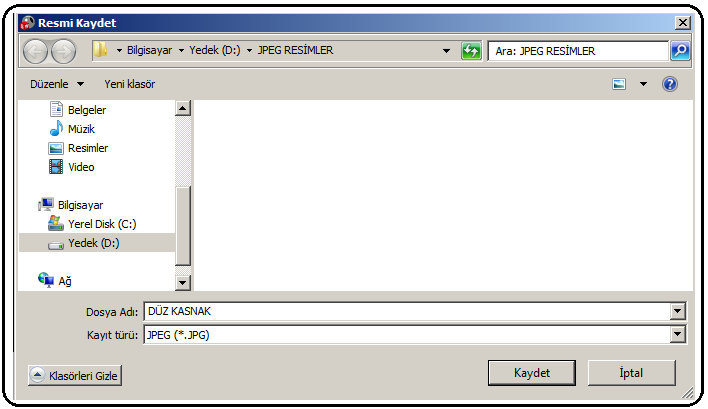
Şekil 3:”Resmi Kaydet” diyalog kutusu 4. BÖLGESEL RENDER ALMA (Render Region)
Parçanın bir kısmının Render’ i alınacaksa Bölgeyi İşle (Render Region) komutu kullanılır. Komut düğmesine tıklandığında ekranda bir dikdörtgen oluşur (Şekil 4). Aynı düğmeye tekrar tıklandığında dikdörtgen kalkar. Kenarlarından veya köşelerinden çekiştirilerek büyüklüğü ayarlanır. Son İşleme (Final Render)
komutu kullanılır. Komut düğmesine tıklandığında ekranda bir dikdörtgen oluşur (Şekil 4). Aynı düğmeye tekrar tıklandığında dikdörtgen kalkar. Kenarlarından veya köşelerinden çekiştirilerek büyüklüğü ayarlanır. Son İşleme (Final Render)  komut düğmesine tıklanarak bölgesel Render alınır. Şekil 5’ de bölgesel Render alma işlemi görülmektedir.
komut düğmesine tıklanarak bölgesel Render alınır. Şekil 5’ de bölgesel Render alma işlemi görülmektedir. 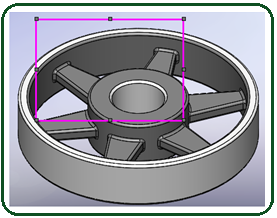
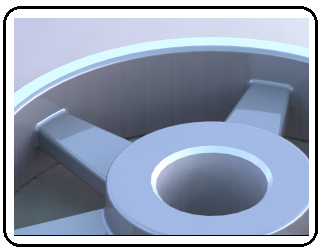
Şekil 4:Render yapılacak bölge Şekil 5:Bölgesel “Render” işlemi 5.SEÇENEKLER (Options)
Seçenekler komutuyla Render çıktı ölçüsü ve kalitesi ayarlanır. Ayarları yapmak için aşağıdaki işlemler uygulanır:
1. İşleme Araçları araç çubuğu üzerindeki Seçenekler komut düğmesine tıklanır. Ekranın sol tarafına PhotoView 360 Seçenekler… adında özellik yöneticisi görüntülenir (Şekil 6) .
düğmesine tıklanır. Ekranın sol tarafına PhotoView 360 Seçenekler… adında özellik yöneticisi görüntülenir (Şekil 6) . 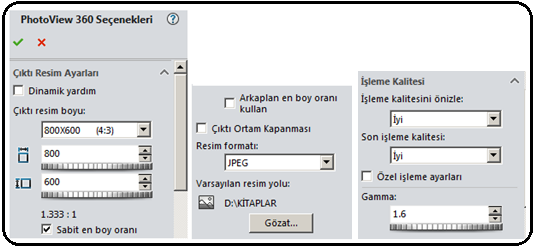
Şekil 6:”PhotoView 360 Seçenekleri” özellik yöneticisi 2. Çıktı Resim Ayarları bölümünde aşağıdaki düzenlemeler yapılır:
♦ Çıktı resim boyu kısmından Render sonucunda elde edilecek görüntünün genişliği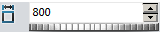 ve yüksekliği
ve yüksekliği  kısımları için piksel cinsinden değerler seçilir. Özel seçeneği seçilirse kullanıcı kendi isteğine göre ölçüleri yazar.
kısımları için piksel cinsinden değerler seçilir. Özel seçeneği seçilirse kullanıcı kendi isteğine göre ölçüleri yazar.
♦ Sabit en boy oranı onay kutusu işaretlenirse genişlik ve yükseklik değerlerinin oranı her zaman aynı olur.
♦ Arkaplan en boy oranı kullan onay kutusu işaretlenirse, resim çıktı boyutu arka plana yerleştirilmiş resmin genişlik ve yükseklik değerlerinin oranında olur.
♦ Resim formatı kısmından resim formatı seçilir. Biz burada JPEG formatı seçtik.
♦ Resmin kaydedileceği yer için Gözat.. düğmesine tıklanır ve daha önce anlatıldığı gibi sabit diske kaydedilir.
3. İşleme Kalitesi bölümünde ilk ve son Render kalitesi ayarları yapılır. Ayar yüksek tutulursa Render süresi uzar.
4. Özellik yöneticisinin diğer bölümlerini deneyerek sonuçlarını görünüz. 6. ENTEGRE ÖNİZLEME (Integrated Preview)
Entegre Önizleme komutuyla Render işlemi için ayrı bir pencere açılmaz. Render sonucunu kısa yoldan ve hızlı görmek için kullanılır. Render işlemi çalışma ekranında yapılır. Aynı düğmeye tekrar tıklandığında devreden çıkar. Şekil 7’ de değişik Render alma örnekleri görülmektedir.
komutuyla Render işlemi için ayrı bir pencere açılmaz. Render sonucunu kısa yoldan ve hızlı görmek için kullanılır. Render işlemi çalışma ekranında yapılır. Aynı düğmeye tekrar tıklandığında devreden çıkar. Şekil 7’ de değişik Render alma örnekleri görülmektedir.
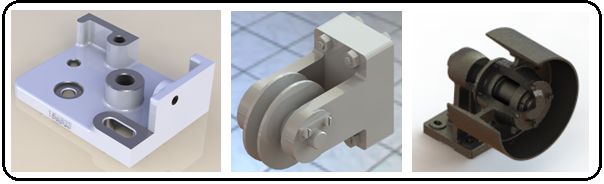
Şekil 7:Değişik Render alma örnekleri
Son İşleme (Final Render), malzemeyle kaplanmış bir parçanın veya montaj resminin bulunduğu sahneyi fotoğraf formatına dönüştürmek için kullanılan bir komuttur. Komut genel olarak Render alma diye isimlendirilir. Normal ekranda belli olmayan hususlar Render işleminde açığa çıkar. Işığın etkisi, yansıma örnek olarak verilebilir. Komuta aşağıdaki yollardan biriyle ulaşılır ve çalıştırılır:
♦ PhotoView 360 menüsünden Son Kaplama (Final Render)
 düğmesine tıklanır.
düğmesine tıklanır. ♦ İşleme Araçları araç çubuğu üzerindeki Son İşleme
 komut düğmesine tıklanır (Şekil 1).
komut düğmesine tıklanır (Şekil 1). 
Şekil 1:”İşleme Araçları” araç çubuğu ve komutlar 2.SON İŞLEME (Final Render) YAPMA
Final Render (Son İşleme) yapmak için aşağıdaki işlem sırası uygulanır:
1.Son İşleme (Final Render) komutu çalıştırılır. Ekrana Son İşleme isminde Render penceresi açılır (Şekil 2). Render işlemi ekranda adım adım görünür.
2. Render penceresinin orta kısmında işlemin sonucu görülür. Üst taraftaki Çıktı kısmında Render alma seçenekleri vardır. Yakınlaştır kısmında görüntüleme yüzdeleri bulunur.
Not: Render işleminde parça tam ortalanmamışsa çizim ekranına dönülür ve parça kaydırılır.

Şekil 2:”Son İşleme-Render” penceresi 3.RESMİ KAYDETME
SolidWorks sahnesinin Render sonucunu resim formatında kaydetmek için aşağıdaki işlem sırası kullanılır:
1. Son İşleme (Final Render) penceresinin sol alt tarafında bulunan Resmi Kaydet (Save Image)
 komut düğmesine tıklanır.
komut düğmesine tıklanır.2. Resmi Kaydet (Save İmage) adında diyalog kutusu ekrana gelir ve aşağıdaki düzenlemeler yapılır (Şekil 3).
♦ Dosya klasörlerinin ve sürücülerin bulunduğu sol taraftaki Gezinti bölümünden dosyanın kaydedileceği sürücü veya klasör seçilir.
♦ Dosya adı kısmına parçaya uygun bir isim yazılır.
♦ Kayıt türü kısmından dosyanın kaydedileceği formatın uzantısı seçilir. *.bmp veya *.jpg seçilirse Windows programlarında açılır. Biz JPEG [*. JPG] formatını seçtik.
♦ Kaydet komut düğmesine tıklanarak işlem tamamlanır.
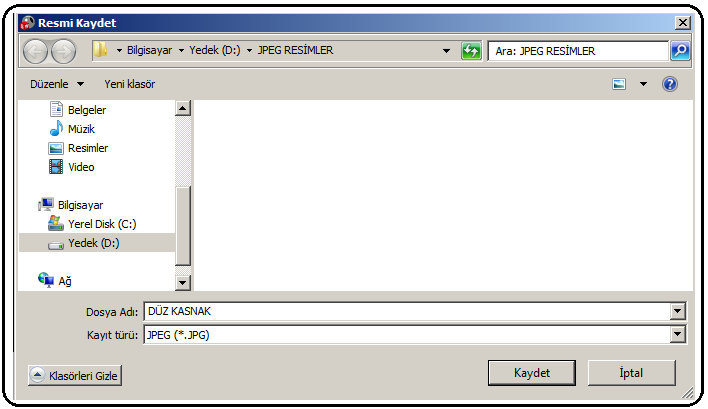
Şekil 3:”Resmi Kaydet” diyalog kutusu 4. BÖLGESEL RENDER ALMA (Render Region)
Parçanın bir kısmının Render’ i alınacaksa Bölgeyi İşle (Render Region)
 komutu kullanılır. Komut düğmesine tıklandığında ekranda bir dikdörtgen oluşur (Şekil 4). Aynı düğmeye tekrar tıklandığında dikdörtgen kalkar. Kenarlarından veya köşelerinden çekiştirilerek büyüklüğü ayarlanır. Son İşleme (Final Render)
komutu kullanılır. Komut düğmesine tıklandığında ekranda bir dikdörtgen oluşur (Şekil 4). Aynı düğmeye tekrar tıklandığında dikdörtgen kalkar. Kenarlarından veya köşelerinden çekiştirilerek büyüklüğü ayarlanır. Son İşleme (Final Render)  komut düğmesine tıklanarak bölgesel Render alınır. Şekil 5’ de bölgesel Render alma işlemi görülmektedir.
komut düğmesine tıklanarak bölgesel Render alınır. Şekil 5’ de bölgesel Render alma işlemi görülmektedir. 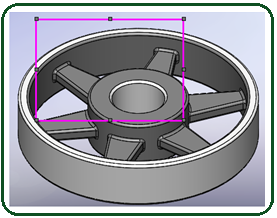
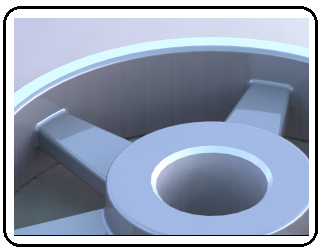
Şekil 4:Render yapılacak bölge Şekil 5:Bölgesel “Render” işlemi 5.SEÇENEKLER (Options)
Seçenekler komutuyla Render çıktı ölçüsü ve kalitesi ayarlanır. Ayarları yapmak için aşağıdaki işlemler uygulanır:
1. İşleme Araçları araç çubuğu üzerindeki Seçenekler komut
 düğmesine tıklanır. Ekranın sol tarafına PhotoView 360 Seçenekler… adında özellik yöneticisi görüntülenir (Şekil 6) .
düğmesine tıklanır. Ekranın sol tarafına PhotoView 360 Seçenekler… adında özellik yöneticisi görüntülenir (Şekil 6) . 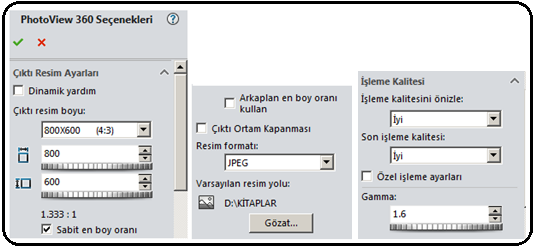
Şekil 6:”PhotoView 360 Seçenekleri” özellik yöneticisi 2. Çıktı Resim Ayarları bölümünde aşağıdaki düzenlemeler yapılır:
♦ Çıktı resim boyu kısmından Render sonucunda elde edilecek görüntünün genişliği
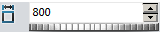 ve yüksekliği
ve yüksekliği  kısımları için piksel cinsinden değerler seçilir. Özel seçeneği seçilirse kullanıcı kendi isteğine göre ölçüleri yazar.
kısımları için piksel cinsinden değerler seçilir. Özel seçeneği seçilirse kullanıcı kendi isteğine göre ölçüleri yazar. ♦ Sabit en boy oranı onay kutusu işaretlenirse genişlik ve yükseklik değerlerinin oranı her zaman aynı olur.
♦ Arkaplan en boy oranı kullan onay kutusu işaretlenirse, resim çıktı boyutu arka plana yerleştirilmiş resmin genişlik ve yükseklik değerlerinin oranında olur.
♦ Resim formatı kısmından resim formatı seçilir. Biz burada JPEG formatı seçtik.
♦ Resmin kaydedileceği yer için Gözat.. düğmesine tıklanır ve daha önce anlatıldığı gibi sabit diske kaydedilir.
3. İşleme Kalitesi bölümünde ilk ve son Render kalitesi ayarları yapılır. Ayar yüksek tutulursa Render süresi uzar.
4. Özellik yöneticisinin diğer bölümlerini deneyerek sonuçlarını görünüz. 6. ENTEGRE ÖNİZLEME (Integrated Preview)
Entegre Önizleme
 komutuyla Render işlemi için ayrı bir pencere açılmaz. Render sonucunu kısa yoldan ve hızlı görmek için kullanılır. Render işlemi çalışma ekranında yapılır. Aynı düğmeye tekrar tıklandığında devreden çıkar. Şekil 7’ de değişik Render alma örnekleri görülmektedir.
komutuyla Render işlemi için ayrı bir pencere açılmaz. Render sonucunu kısa yoldan ve hızlı görmek için kullanılır. Render işlemi çalışma ekranında yapılır. Aynı düğmeye tekrar tıklandığında devreden çıkar. Şekil 7’ de değişik Render alma örnekleri görülmektedir.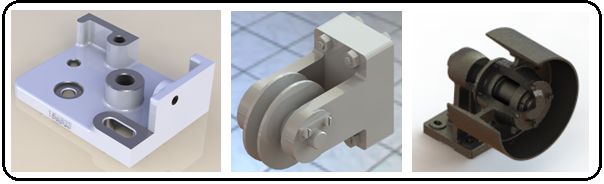
Şekil 7:Değişik Render alma örnekleri



